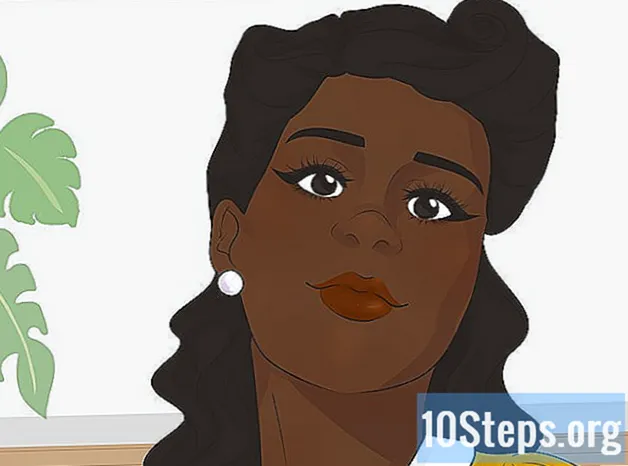Autor:
Christy White
Datum Vytvoření:
12 Smět 2021
Datum Aktualizace:
7 Smět 2024
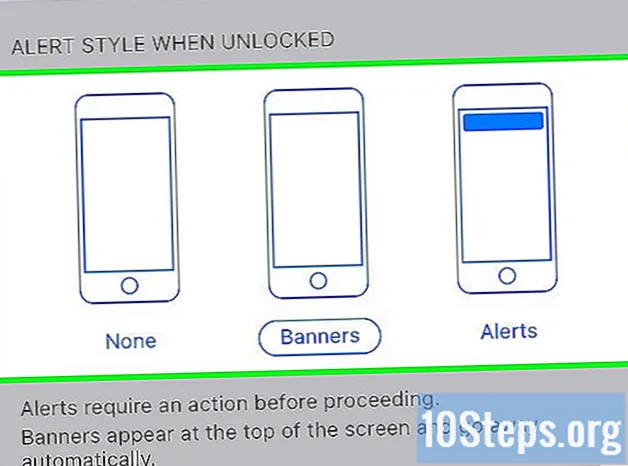
Obsah
Ostatní sekceTato wikiHow vás naučí, jak zobrazit zprávy, upozornění a oznámení, která jste ve svém iPhone povolili.
Kroky
Část 1 ze 2: Přístup do oznamovacího centra
Zapněte displej. Uděláte to stisknutím tlačítka v pravém horním rohu pouzdra vašeho iPhone. U starších modelů je nahoře; u novějších modelů je to na pravé straně.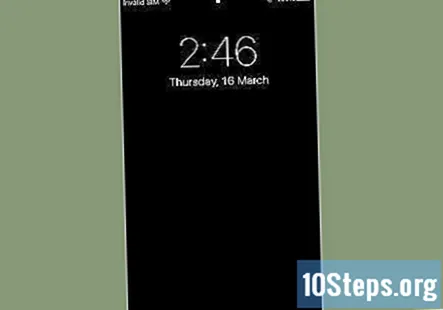
- Centrum oznámení je k dispozici, když je obrazovka uzamčena, ale zobrazí se pouze oznámení, která jste povolili zobrazovat na uzamčené obrazovce.
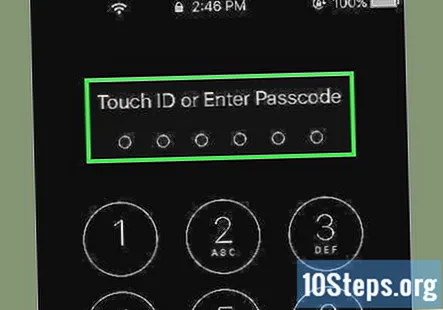
Odemkněte telefon. Zadejte přístupový kód nebo stiskněte prst na tlačítku Domů pro Touch ID.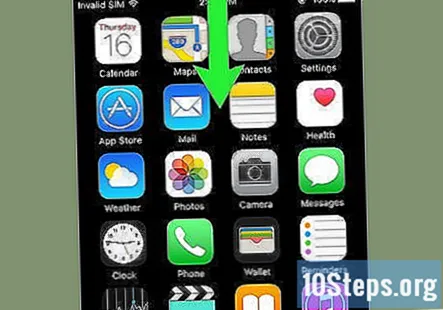
Přejeďte z horní části obrazovky dolů. Začněte od horního okraje obrazovky a přejeďte dolů. Tím se otevře Centrum oznámení.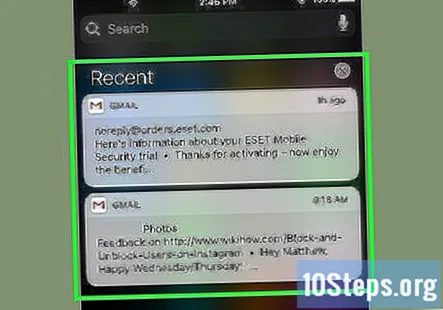
Zobrazit oznámení z minulého týdne. Seznam Nedávné obsahuje oznámení z aplikací, kterým jste povolili zasílat oznámení. V této části mohou být zahrnuty položky, jako jsou upozornění na zprávy, oznámení na sociálních médiích a upozornění na zprávy.- Možná budete muset posunout dolů, abyste zobrazili všechna svá oznámení.
- Přejeďte doleva na jednotlivé oznámení a klepněte na Průhledná odstranit z Nedávné.
Přejeďte prstem doprava na obrazovce „Nedávné“. Zobrazí se obrazovka „Dnes“, která zobrazuje všechna dnes relevantní oznámení, například položky kalendáře, připomenutí a dnešní upozornění na novinky.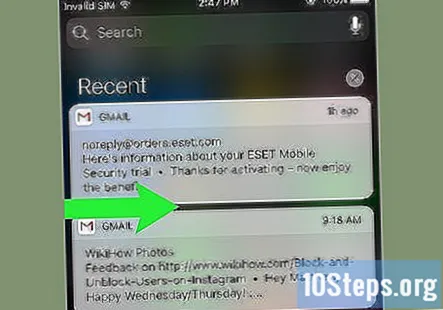
- Přejetím doleva se vrátíte do Nedávné.
- Stisknutím tlačítka Domů zavřete Centrum oznámení.
Část 2 ze 2: Přidávání aplikací do oznamovacího centra
Otevřete Nastavení iPhonu. Je to šedá aplikace na domovské obrazovce, která obsahuje ozubená kola (⚙️).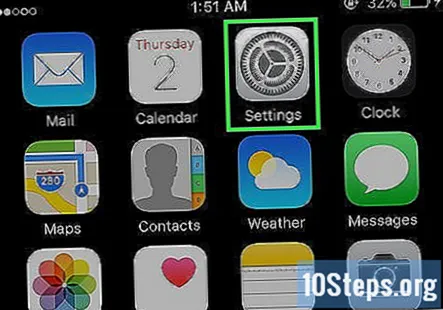
Klepněte na Oznámení. Je v horní části nabídky vedle červené ikony s bílým čtvercem. Seznam všech aplikací, které jsou schopny odesílat oznámení, se zobrazuje v abecedním pořadí.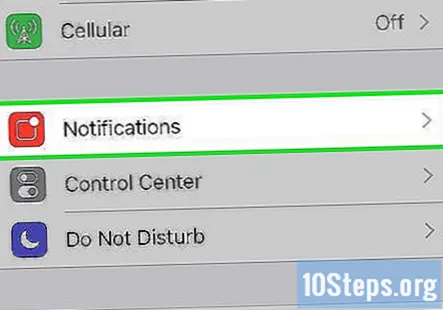
Klepněte na aplikaci. Vyberte aplikaci, ze které chcete dostávat oznámení.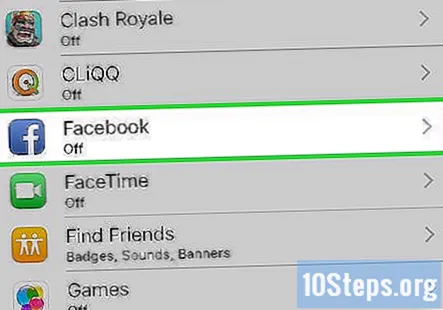
Posuňte tlačítko vedle položky „Povolit oznámení“ do polohy „Zapnuto“. Je v horní části obrazovky a zezelená. To umožňuje aplikaci posílat vám oznámení.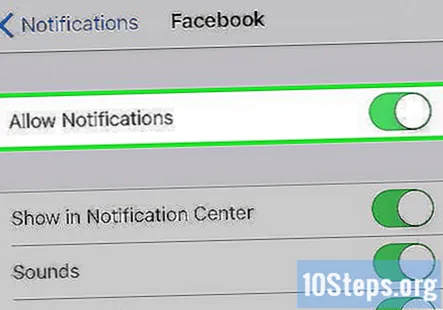
Posuňte tlačítko vedle položky „Zobrazit v oznamovacím centru“ do polohy „Zapnuto“. Nyní se v aplikaci zobrazí upozornění z aplikace Centrum oznámení.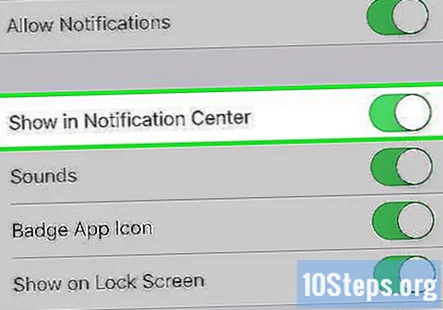
- Umožnit Zvuky slyšet zvukové výstrahy, když obdržíte obsah.
- Umožnit Ikona aplikace odznak chcete-li v pravém horním rohu ikony aplikace vidět červený kruh s počtem neviditelných upozornění.
- Umožnit Zobrazit na uzamčené obrazovce k zobrazení upozornění na obrazovce, když je zařízení uzamčeno.
Klepněte na styl upozornění. To vám umožní zvolit typ upozornění, které se zobrazí, když je zařízení odemčeno.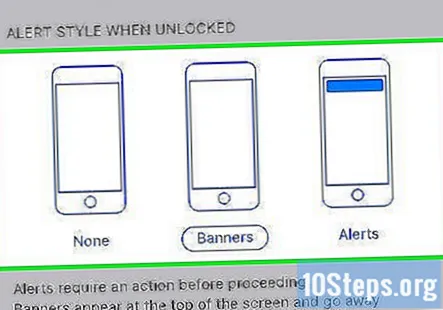
- Klepněte na Žádný pro žádná vizuální upozornění.
- Klepněte na Bannery pro oznámení, která se krátce objeví v horní části obrazovky a poté zmizí.
- Klepněte na Upozornění pro oznámení, která musíte ručně vymazat z horní části obrazovky.
- Nyní budete dostávat upozornění z aplikace ve vašem Centrum oznámení.
Otázky a odpovědi komunity
Jak nastavím oznamovací centrum v iPhone 6s?
Přejeďte shora dolů.
Jak odstraním aplikaci počasí z mého iPhone?
Aplikaci o počasí můžete smazat, pouze pokud používáte iOS 10. Pokud ano, stačí na ni klepnout a podržet ji, dokud se nezačne třást, a stisknout X.
Jak zajistím změnu obrazovky ze svislé na vodorovnou?
Začněte tím, že se ujistíte, že je zámek rotace vypnutý. Otevřete oznamovací centrum a klepněte na ikonu visacího zámku se šipkou kolem něj, aby se telefon mohl otáčet. Poté stačí otočit telefon svisle nebo vodorovně a pomocí této metody zobrazit obrazovku.
Jak odstranit všechna stará oznámení? Odpovědět
Jak to provedu na svém iPhone X? Odpovědět
Už jsem na to klepnul a teď je to pryč. Co mám dělat? Odpovědět
Jak mohu na svém iPhonu načíst stará oznámení, na která jsem se již podíval? Odpovědět
Tipy
- Pokud jste své účty Facebook a Twitter propojili se svým iPhone, můžete tweetovat nebo aktualizovat svůj stav na Facebooku v centru oznámení
- Centrum oznámení funguje při použití aplikace v orientaci na výšku na domovské obrazovce zařízení iPhone a v orientaci na výšku i na šířku
- Některé aplikace mají další nastavení Centra oznámení, například počet položek, které se v seznamu zobrazují najednou
Varování
- Příliš mnoho aplikací zahrnutých v Centru oznámení může zkomplikovat navigaci. Nezapomeňte zahrnout pouze důležité aplikace, aby byl seznam čistý. Můžete však posouvat nahoru a dolů v seznamu Centra oznámení a zobrazit další aplikace.